Schnittstellen für externe geräte sperren, Ch schnitt, Stellen für externe geräte sperren auf seite 7-76 – TA Triumph-Adler P-3521DN Benutzerhandbuch
Seite 182
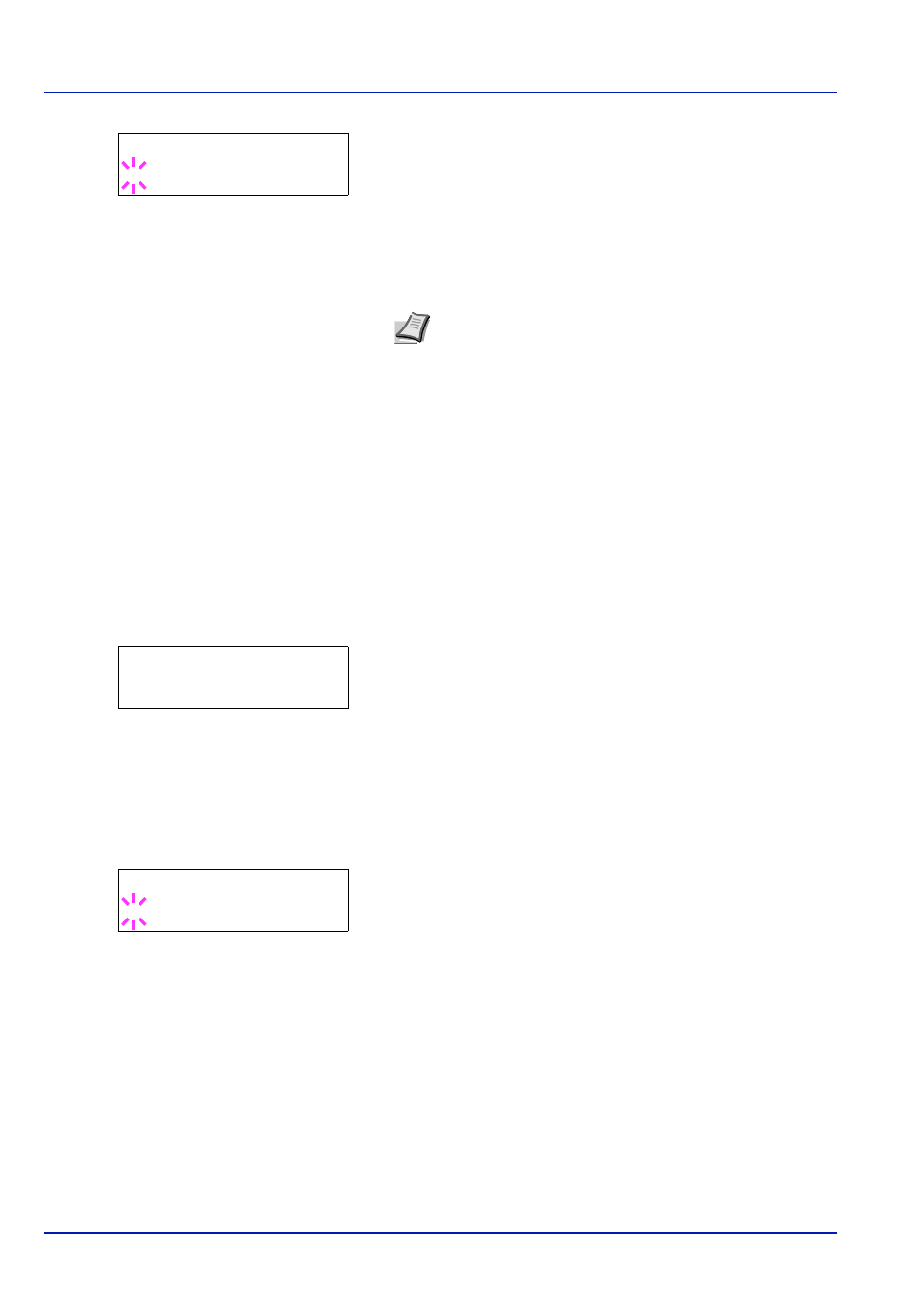
7-76
Umgang mit dem Bedienfeld
1
Haben Sie schon während des letzten Schrittes eine korrekte ID
eingegeben (ID (Administrator ID Eingabe)), zeigt die Anzeige
Passwort (Administrator Passwort Eingabe) und einen blinkenden
Cursor (
_).
2
Auf
oder drücken, um den Wert an der blinkenden
Cursorposition zu erhöhen bzw. zu verringern. Geben Sie das
vergebene Passwort ein. Mit
und den Cursor nach rechts bzw.
links verschieben. Geben Sie ein Passwort zwischen 0 (nicht
gespeichert) und 16 Stellen ein.
3
Drücken Sie [OK]. Eine Sicherheitsanzeige erscheint.
Schnittstellen für externe Geräte sperren
Diese Funktion kann zum Abschließen und damit zur Sicherung der
Schnittstellen benutzt werden. Folgende Punkte sind unter Schnittstelle
sperren zu finden:
• USB-Host (USB-Speicher Einstellungen)
• USB-Gerät (USB Schnittstellen Einstellungen)
• Optionale Schnittstelle (Netzwerkkarten Einstellungen)
• USB-Speicher Einstellungen
1
Nach Eingabe der Administrator ID und des Passwortes drücken Sie
oder mehrmals, bis >Schnisttst. sperren > erscheint.
USB-Host (USB-Speicher Einstellungen)
Der USB-Speicher-Steckplatz lässt sich abschließen und sichern. Die
Standardeinstellung ist
Entsperren.
1
Drücken Sie
bis >Schnitt.sperren > angezeigt wird.
2
Drücken Sie
oder mehrmals bis >>USB-Host erscheint.
3
[OK] drücken. Ein blinkendes Fragezeichen (
?) erscheint.
4
Wählen Sie
Sperren oder Entsperren mit den oder Tasten.
5
[OK] drücken.
6
Die Taste [MENU] drücken. Dann erscheint wieder
Bereit.
USB-Gerät (USB Schnittstellen Einstellungen)
Der USB-Speicher-Steckplatz kann abgeschlossen und gesichert
werden. Die Standardeinstellung ist
Entsperren.
1
Drücken Sie
bis Schnitt.sperren > angezeigt wird.
2
Drücken Sie
oder mehrmals bis >>USB-Gerät erscheint.
Passwort
_
Hinweis Haben Sie die falsche Administrator ID oder ein
falsches Passwort eingegeben, erscheint
Falsche ID oder
Falsches Passwort und die Anzeige zur Eingabe
erscheint. Geben Sie die ID oder das Passwort nochmals
korrekt ein.
>Schnittst. sperren>
>>USB-Host
? Entsperren